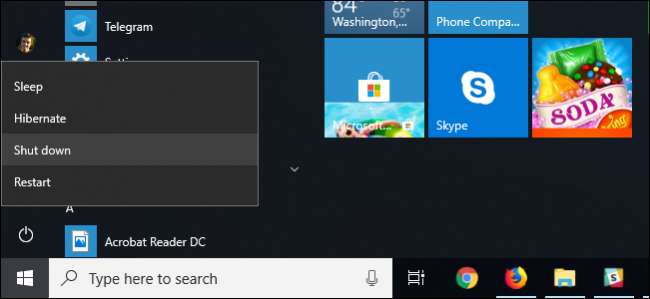
כאשר אתה לוחץ על "כבה" במחשב Windows 10 שלך, Windows אינו נסגר לחלוטין. זה שינה את הגרעין, ושומר את מצבו כדי שיוכל לאתחל מהר יותר. אם אתה נתקל בבעיות במחשב ואתה צריך לאפס את המצב הזה, תצטרך להפעיל מחדש את המחשב במקום זאת.
אנו אישית חווינו בעייה זו בעצמנו. כאשר נתקלנו בבעיות מערכת מוזרות שעלולות להיגרם על ידי מנהל התקן באגי או בעיות תוכנה ברמה נמוכה אחרת, הבעיה נמשכה לאחר כיבוי המחשב והפעלת אותו מחדש.
מדוע אפשרות "כיבוי" אינה נסגרת לחלוטין?
המוזרות הזו היא הכל בזכות תכונת "הפעלה מהירה" של Windows 10 , שמופעלת כברירת מחדל. תכונה זו הייתה הוצג ב- Windows 8 , וכונה גם מהיר אתחול ואתחול היברידי או כיבוי היברידי.
קָשׁוּר: היתרונות והחסרונות של מצב "הפעלה מהירה" של Windows 10
בתהליך הכיבוי המסורתי, Windows מכבה לחלוטין את הכל, זורק את מצב המערכת הפועל ומתחיל מאפס בפעם הבאה שהמחשב יאתחל. כשאתה במצב שינה, Windows שומר את כל מצב המערכת, כולל כל התוכניות והקבצים הפתוחים שלך, בדיסק כדי שתוכל להמשיך במהירות מהמקום בו הפסקת.
הפעלה מהירה מערבבת את תהליך הכיבוי המסורתי עם תרדמת שינה. כאשר הפעלה מהירה מופעלת, Windows 10 משליך את כל התוכניות והקבצים הפתוחים שלך (כפי שהיה בזמן כיבוי מסורתי), אך שומר את מצב ליבת Windows לדיסק (כפי שהיה במצב שינה). בפעם הבאה שתאתחל את המחשב, Windows משחזר את הליבה ומפעיל את שאר המערכת.
הליבה היא תוכנית הליבה ברמה נמוכה בלב מערכת ההפעלה. יש לו שליטה מלאה על המחשב שלך וזה אחד הדברים הראשונים שנטענים בתהליך האתחול. מנהלי ההתקן של החומרה שבהם המחשב שלך משתמש כדי לקיים אינטראקציה עם התקני החומרה שלו הם חלק מהליבה. טעינת תמונת מצב של הליבה מזרזת את תהליך ההפעלה, מכיוון של- Windows אין צורך לקחת זמן לטעון את כל מנהלי ההתקנים ולהפעיל מחדש את התקני החומרה שלך.
תהליך תרדמת ליבות זה מתרחש אוטומטית כאשר אתה לוחץ על "כבה", ואנשים לעתים רחוקות יבחינו בהבדל. אך המשמעות היא שאם מנהל התקן של חומרה בגרעין שלך תקוע במצב מוזר, כיבוי המחשב ולאחר מכן אתחולו מחדש לא יפתור את הבעיה. Windows שומר את המצב הנוכחי ומשחזר אותו במקום לאתחל הכל מחדש.
כיצד לבצע כיבוי מלא והפעלתו מחדש
אם אתה פותר בעיות בעיות במערכת, תרצה לבצע כיבוי מלא של הגרעין כדי להבטיח ש- Windows מאתחל מחדש את הדברים מאפס. לשם כך, פשוט לחץ על האפשרות "הפעל מחדש" בתפריט במקום על האפשרות "כיבוי". Windows מפעיל מחדש את המחשב שלך, אך הוא מבצע כיבוי מלא תחילה ומשליך את מצב הגרעין תוך כדי כך.
קָשׁוּר: מדוע אתחול מחדש של מחשב פותר כל כך הרבה בעיות?
מיקרוסופט קיבלה החלטה זו מכיוון שאנשים חווים בעיות לעיתים קרובות אתחל מחדש את המחשבים שלהם כדי לתקן אותם אז זה הגיוני. מצד שני, זה לא אינטואיטיבי שאופציית "הפעלה מחדש" מבצעת כיבוי מלא יותר מאשר אפשרות "כיבוי". אבל ככה זה עובד!
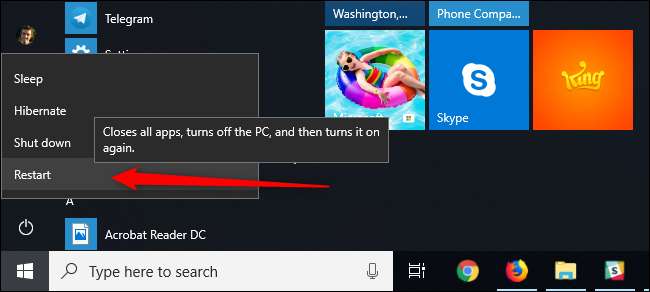
תוכל גם לבצע כיבוי מלא על ידי לחיצה ממושכת על מקש Shift במקלדת תוך כדי לחיצה על האפשרות "כיבוי" ב- Windows. זה עובד בין אם אתה לוחץ על האפשרות בתפריט התחל, במסך הכניסה או במסך שמופיע לאחר לחיצה על Ctrl + Alt + Delete.
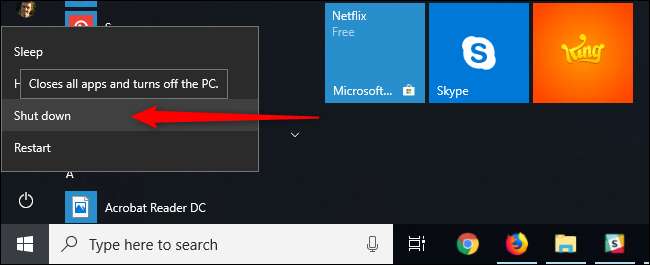
אם אתה מעדיף, תוכל לבצע כיבוי מלא באמצעות
לכבות
פקודה מתוך שורת פקודה או חלון PowerShell. לשם כך, פתח שורת פקודה או חלון PowerShell - למשל, על ידי חיפוש "שורת פקודה" בתפריט התחל ולחיצה על קיצור הדרך שלו, או לחיצה ימנית על לחצן התחל ובחירה באפשרות "Windows PowerShell". הקלד את הפקודה הבאה ולחץ על Enter:
כיבוי / s / f / t 0
פקודה זו מורה ל- Windows לסגור באופן מיידי ולסגור בכוח כל יישום פתוח. ה
לכבות
הפקודה תמיד תבצע כיבוי מלא אלא אם תוסיף את
/היברידי
אוֹפְּצִיָה. ואם זה משהו שאתה רוצה לשמור עליו, אתה יכול גם
בצע קיצור דרך שמבצע פקודה זו
. כל שעליך לעשות הוא ללחוץ לחיצה כפולה על קיצור הדרך כדי לבצע כיבוי מלא.
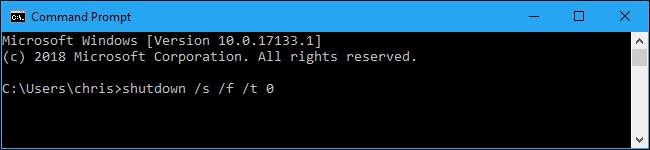
אם לעולם לא תרצה להשתמש בתכונת ההפעלה המהירה, תוכל להשבית אותה מלוח הבקרה. לדוגמה, ייתכן שהתקני חומרה ישנים יותר אינם תואמים להפעלה מהירה וייתכן שלא יפעילו מחדש את עצמם כראוי כאשר אתחול מחדש. או שאתה יכול לבצע אתחול כפול של לינוקס, ולא תוכל גש למערכת הקבצים של Windows NTFS מתוך Linux אם Windows מבצע כיבוי היברידי במקום כיבוי מלא.
כדי להשבית את ההפעלה המהירה, עבור אל לוח הבקרה> מערכת ואבטחה> אפשרויות צריכת חשמל> בחר מה עושה לחצן ההפעלה. לחץ על הקישור "שנה הגדרות שאינן זמינות כרגע" בראש החלון, בטל את הסימון של האפשרות "הפעל הפעלה מהירה (מומלץ)" תחת הגדרות כיבוי, ואז לחץ על כפתור "שמור שינויים".
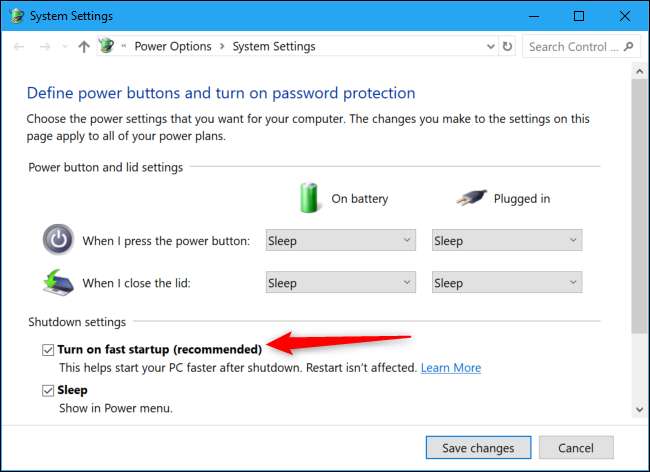
אנו לא ממליצים להשבית את ההפעלה המהירה אלא אם כן יש לך סיבה טובה לעשות זאת. זה עוזר למחשב שלך לאתחל מהר יותר רוב הזמן, ותמיד תוכל לבצע כיבוי מלא בעזרת הטריקים עליהם דנו קודם. אבל אם אי פעם תצטרך לכבות ולהפעיל מחדש את המחשב שלך כדי לפתור בעיות במערכת, זכור ללחוץ על "הפעל מחדש" או להחזיק את מקש Shift תוך כדי לחיצה על "כיבוי" כדי לבצע כיבוי מלא.







